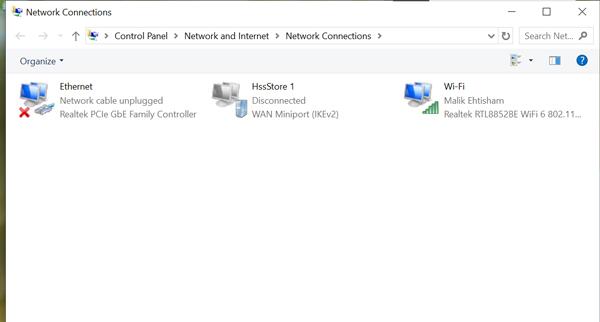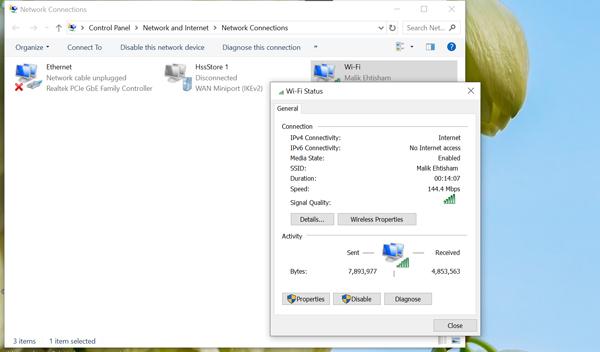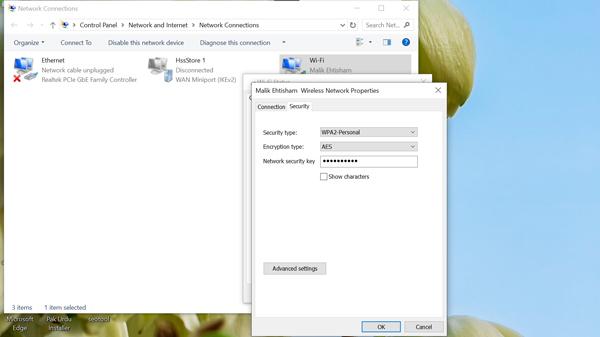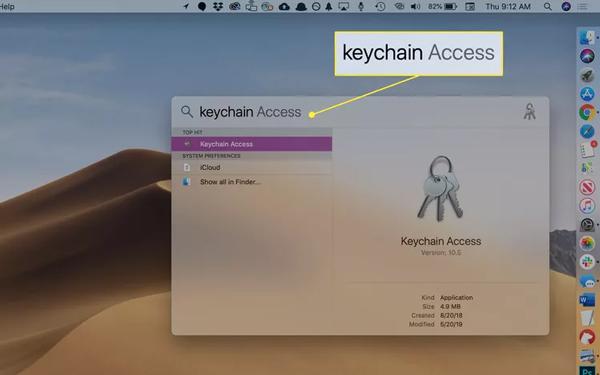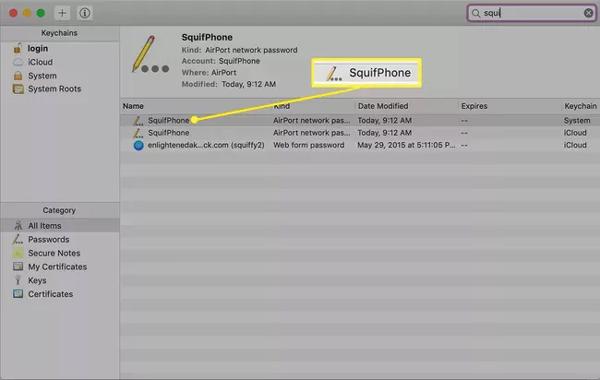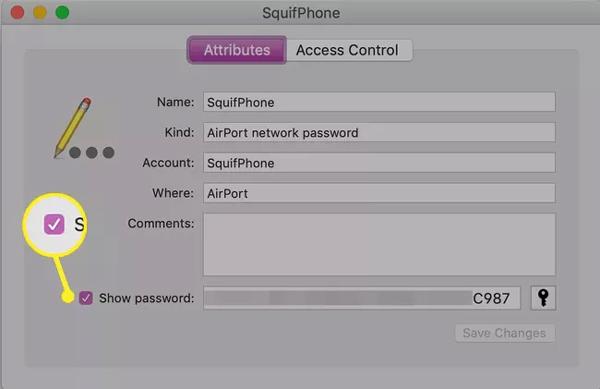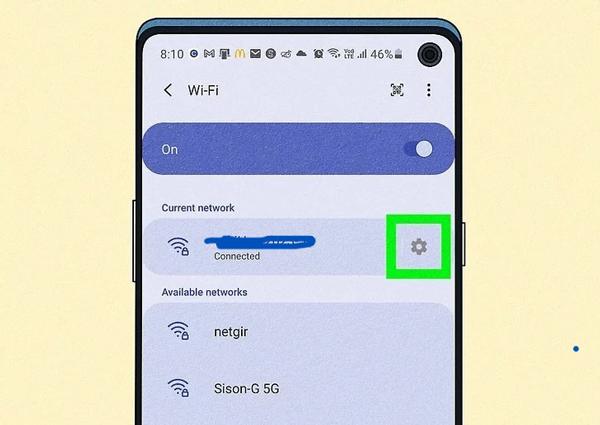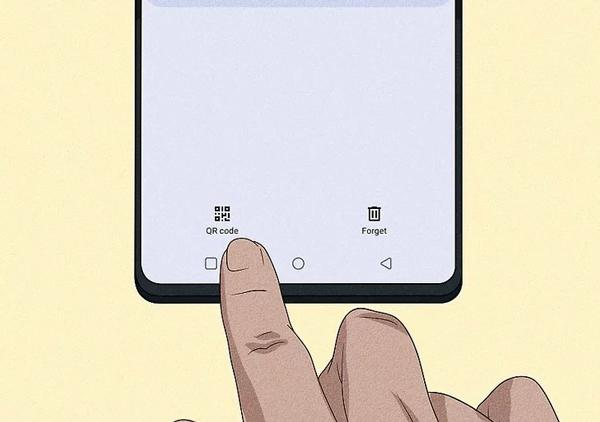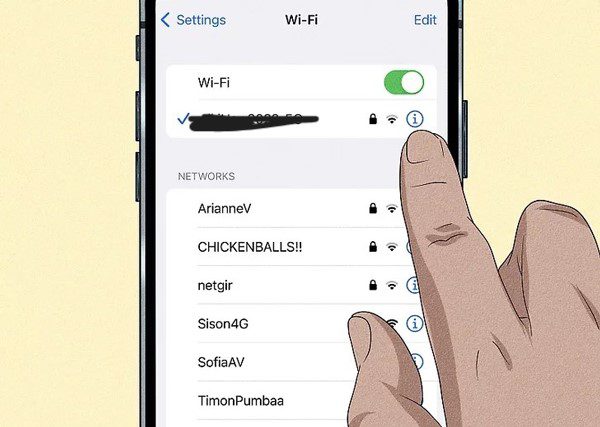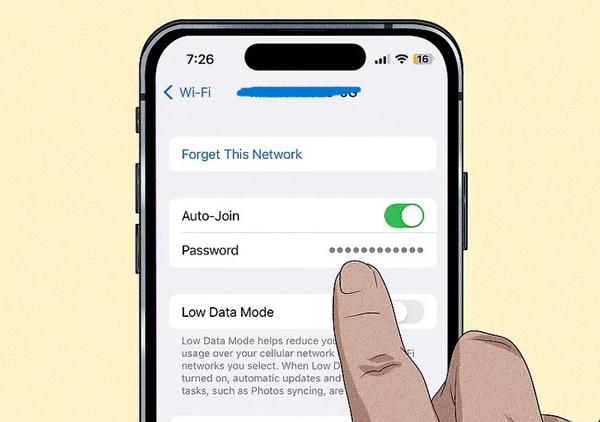Danas internetska veza nije ograničena samo na urede ili poslovne sektore, već je postala nužnost za svaki dom. Međutim, ako Wi-Fi mreža nije sigurna, suočit ćete se s mnogim problemima poput hakiranja osobnih podataka i još mnogo toga. Dakle, kako biste sve to izbjegli, bitno je postaviti mrežni sigurnosni ključ (wifi lozinku). U ovom ćemo vodiču detalj raspravljati: što je mrežni sigurnosni ključ?
Također, reći ćemo vam različite metode za pronalaženje lozinke za WiFi ako ste je zaboravili ili izgubili. Osim toga, podijelit ćemo s vama nekoliko savjeta za roditeljski nadzor kako biste osigurali siguran digitalni prostor za svoju obitelj. Zato nastavite čitati!
Što je mrežni sigurnosni ključ?
Mrežni sigurnosni ključ je u osnovi tehnički izraz koji se koristi za Wifi lozinku (duga 8-12 znakova) koja štiti vašu Wifi mrežu od neovlaštenog pristupa.
Mrežni sigurnosni ključ zapravo funkcionira slično kao i bilo koja lozinka koju postavite, poput zaključani zaslon ili lozinku za prijavu. Svrha svega je osigurati da nitko ne može pristupiti bez vašeg dopuštenja. Ako ne koristite tajnu lozinku za Wi-Fi, svatko vanjski u dometu može se lako spojiti na njega, a to može usporiti brzinu vašeg interneta.
Kako funkcionira zaštita Wi-Fi mreža
Kada se pokušate spojiti na Wi-Fi mrežu, traži se da unesete ispravan sigurnosni ključ mreže. Nakon što ga unesete, usmjerivač (fizički uređaj koji povezuje vaše uređaje s internetom) ga provjerava. Ako se podudara s onima pohranjenima u usmjerivaču, dopušta vam pridruživanje.
Znate, nakon što je vaš uređaj spojen na Wi-Fi mrežu, zahvaljujući sigurnosnom ključu mreže, svi vaši podaci se šifriraju. To znači da se svi vaši osjetljivi podaci, poput lozinki koje unosite za prijavu u aplikacije ili web-stranice, bankovnih ili platnih detalj , vaših poruka i e-pošte itd., pretvaraju u kodirani oblik tako da ih treća osoba ne može pročitati.
Vrste mrežnih sigurnosnih ključeva
WEP (Privatnost ekvivalentna žičanoj mreži): Ova vrsta mrežnog sigurnosnog ključa je starija i dizajnirana je da pruži jednaku sigurnost podataka kao i žičane veze. Međutim, sada se, zbog porasta tehnologije, ovaj sigurnosni protokol smatra slabim jer se lako može hakirati.
WPA (Zaštićeni pristup Wi-Fi-ju): Kada su se WEP veze počele hakirati, uveden je WPA kako bi se spriječio neovlašteni pristup podacima. Mnogo je sigurniji u usporedbi s WPA.
WPA2: Što se tiče WPA2, to je u osnovi nadograđena verzija WPA-e koja ima još više enkripcije podataka. To je ona koju danas koristite za kućne ili poslovne mreže.
WPA3: WPA3 je danas najsigurniji i najnoviji Wifi sigurnosni protokol koji čak sprječava pogađanje lozinke čak i u javnim mrežama.
Tablica usporedbe
| WEP | WPA | WPA2 | WPA3 | |
| Vrsta šifriranja | RC4 (slabo) | TKIP (Protokol za integritet temporalnog ključa) | AES (Napredni standard šifriranja) | AES + simultana autentifikacija |
| Razina sigurnosti | Niska | Srednji | visoko | Vrlo visoko |
| Trenutna upotreba | ne preporučuje se | Rijetko korišten; zamijenjen s WPA2 | Danas se najčešće koristi | Najnoviji standard; preporučuje se za moderne uređaje |
Zašto je važan mrežni sigurnosni ključ?
Nadamo se da ste sada razvili bolju predodžbu o tome što je mrežni sigurnosni ključ. Zato zaronimo dublje i shvatimo njegovu važnost!
Zaštita vaše internetske veze: Činjenica je da Wi-Fi veza u vašem domu zahtijeva mjesečnu pretplatu kako bi ostala aktivna. Stoga je vrlo važno koristiti sigurnosni ključ mreže; u suprotnom se nepoznate osobe mogu povezati s njom.
Dakle, ako je mnogo uređaja spojeno na istu mrežu, to bi usporilo brzinu interneta i poremetilo sve vaše online aktivnosti.
Sprječavanje neovlaštenog pristupa: Ako u vašem domu postoji Wi-Fi mreža, onda će je sigurno svi kućni uređaji (prijenosno računalo, pametni telefon, pametni televizor, sigurnosna kamera ili pametna brava na vratima) koristiti za spajanje na internet.
Dakle, bez mrežnog sigurnosnog ključa, bilo koja neovlaštena osoba može hakirati vaše uređaje. Stoga možete reći da Wifi lozinka djeluje kao štit koji blokira vanjski rs i čuva vašu mrežu privatnom.
Zaštita osobnih podataka i uređaja: Kao što je ranije spomenuto, mrežni sigurnosni ključ također igra ulogu u šifriranju podataka. To znači da će svi vaši osobni podaci, uključujući e-poštu, bankovne detalj , lozinke, obiteljske fotografije itd., postati nečitljivi za hakere.
Čuvanje sigurnosti vaše djece: Osim toga, djeca koja koriste internet izložena su većem riziku ako nije siguran. Na primjer, stranci mogu lako dobiti njihove osobne brojeve i zatim ih poslati neprikladan sadržaj putem chata i pokušajte ih maltretirati.
Istraživanje u Velikoj Britaniji provela je Internet je važan o roditeljima i djeci povezanim s rizikom na internetu. Prema nalazima, 46% djece u dobi od 4 do 16 godina prijavljeno je kao žrtve maltretiranja od strane stranaca, nasilnog sadržaja ili seksualnog materijala.
Zaštitite svoju djecu od online opasnosti uz napredne značajke nadzora.
Kako pronaći sigurnosni ključ mreže?
Postoje mnoge metode dostupne za pomoć da to lako pronađete. Pa krenimo!
Na usmjerivaču
Usmjerivač je uređaj koji obično izgleda kao mala kutija s antenama, svjetlima i priključcima. U osnovi djeluje kao posrednik, pomoć vam da povežete svoje uređaje s internetom. Dakle, pogledajmo kako možete pronaći svoj mrežni sigurnosni ključ putem njega.
a) Fizička oznaka: Prvo provjerite naljepnicu ili etiketu na stražnjoj ili donjoj strani usmjerivača. Najvjerojatnije ćete tamo pronaći mrežni sigurnosni ključ i SSID (naziv mreže). Ako nema naljepnice, ne brinite, dostupna je alternativna metoda.




b) Administratorske Postavke : The Router također ima administratorsku ploču koja vam omogućuje pronalaženje lozinke za WiFi.
- Pa! Za pristup ploči otvorite web preglednik i upišite IP adresu usmjerivača (npr. 192.168.1.1 ili 192.168.0.1).
- Nakon toga, otvorit će se novi prozor u kojem će se od vas tražiti da unesete korisničko ime ili lozinku (ne lozinku za Wi-Fi). Ako ih vi ili vaš davatelj internetskih usluga niste promijenili, prema zadanim postavkama bit će jednostavne, poput Admin/admin.




- Nakon što ga otvorite, trebate otići u odjeljak Bežične Postavke ili Sigurnosne Postavke . Ovdje ćete vidjeti svoju trenutnu lozinku za Wi-Fi ili postaviti novu.
Putem Wi-Fi Postavke vašeg uređaja
U sustavu Windows:
- Korak 1. Prvo ćete dodirnuti ikonu povećala, upisati mrežne veze i kliknuti Enter. Nakon što pronađete, dodirnite je. Zatim ćete dvaput dodirnuti naziv svoje Wi-Fi mreže.
- Korak 2. Nakon toga, otvorit će se mali bočni okvir u kojem ćete vidjeti opciju Svojstva wifi/bežične mreže. Samo dodirnite na to.
- 3. korak Sada ćete kliknuti karticu Sigurnost pri vrhu, a zatim kliknuti na Prikaži znakove opcija. To je sve! Vaša lozinka za Wi-Fi bit će pred vašim očima.
Na Macu:
- Korak 1. Ako imate Mac, prvo ćete ga spojiti na osobnu pristupnu točku svog iPhonea.
- Korak 2. Nakon što završite, pritisnite tipke CMD i Space na Macu i otvorit će se uslužni program Searchlight. Sada u traku za pretraživanje upišite Keychain Access i pritisnite Enter.
- 3. korak Ovdje samo upišite naziv svoje Wi-Fi mreže (SSID), a zatim dvaput kliknite na naziv.
- Korak 4. Nakon ovoga, odabrat ćete Prikaži lozinku potvrdni okvir.
Na pametnim telefonima:
a) Na Androidu:
- Korak 1. Prijeđite prstom prema dolje da biste otvorili upravljačku ploču. Ovdje dugo dodirnite opciju povezane Wifi mreže koja prikazuje naziv mreže.
- Korak 2. Zatim kliknite ikonu zupčanika prije naziva mreže i pronađite QR kod za skeniranje. Nakon što ga dodirnete, vidjet ćete lozinku ispod koda za skeniranje.
b) Na iPhoneu:
- Korak 1. Otvorite izbornik Postavke i dodirnite "Wi-Fi". Zatim dodirnite ikonu "i" koja se nalazi ispred vaše mreže.
- Korak 2. Sada samo dodirnite lozinku i od vas će se tražiti da koristite Face ID ili Touch ID kako biste vidjeli lozinku u običnom tekstu.
Korištenje Upravitelja lozinki ili aplikacije davatelja internetskih usluga
Štoviše, ako koristite upravitelj lozinki, onda se uopće ne morate brinuti ako zaboravite lozinku za Wi-Fi. To je zato što je već tamo spremljena. Također, mnogi pružatelji internetskih usluga nude različite mobilne aplikacije koje možete koristiti za pregled ili resetiranje lozinke za Wi-Fi.
Kako se spojiti na Wi-Fi mrežu pomoću sigurnosnog ključa?
Sada ste pronašli svoj mrežni sigurnosni ključ, pa ga radi lakšeg snalaženja zapišite u svoj dnevnik ili bilježnicu. Dakle, pogledajmo kako možete povezati novi uređaj poput iPhonea na vaš kućni Wi-Fi pomoću ovog mrežnog sigurnosnog ključa!
- Korak 1. Samo ćete uzeti iPhone i pristupiti njegovoj aplikaciji postavke .
- Korak 2. Sada se u izborniku postavke morate pomaknuti prema dolje i dodirnuti opciju Wifi. Ovdje ćete pronaći popis dostupnih mreža. Dakle, dodirnite onu s kojom se želite povezati.
- 3. korak Zatim će vas tražiti da unesete lozinku za WiFi ili sigurnosni ključ mreže. Dakle, upišite ispravnu, vodeći računa o malim ili velikim slovima, i neće biti razmaka. Na kraju, dodirnite pridruži se za povezivanje.
Što učiniti ako izgubite ili zaboravite sigurnosni ključ mreže?
Uobičajeno je da prijatelji ili rodbina posjete vaš dom i zamole vas da povežete svoje uređaje s vašom Wi-Fi mrežom. Ali što ako ste nedavno promijenili lozinku za Wi-Fi i zaboravili je? Ne brinite! Postoji nekoliko jednostavnih načina da je oporavite. Prođimo kroz najučinkovitije metode korak po korak.
Dohvaćanje s povezanih uređaja: Najčešći način je da odete na uređaje koji su već spojeni na Wi-Fi mrežu. Zatim ćete, koristeći gore navedene smjernice, pronaći lozinku, bilo da se radi o pametnim telefonima, Windowsima ili Macovima.
Resetiranje rutera na zadane postavke : Međutim, ako nijedan od uređaja nije spojen na Wi-Fi mrežu, što učiniti u ovoj situaciji? Ostanite mirni! Postoji rješenje, poput tvorničkog resetiranja rutera pritiskom na mali gumb za resetiranje na stražnjoj strani. Na taj način se automatski postavlja lozinka otisnuta na naljepnici.
Promjena lozinke za Wi-Fi: Štoviše, možete se prijaviti i u administratorsku ploču usmjerivača i resetirati novu lozinku.
Savjeti za roditeljski nadzor kako biste osigurali svoju obiteljsku mrežu
U ovom digitalnom dobu, vaš kućni Wi-Fi omogućuje članovima vaše obitelji da se povežu sa svijetom online . Međutim, ako date odriješene ruke, posebno djeci, onda će provoditi puno vremena igrajući igrice ili gledajući filmove. A to prekomjerno vrijeme može ih izložiti i drugim online opasnostima poput neprikladnog sadržaja ili interakcije sa strancima.
Zato evo nekoliko savjeta kojih se morate pridržavati kako biste održali uravnoteženo i sigurno digitalno okruženje za svoju obitelj.
Postavljanje granica s gostujućim mrežama
Postavljanje mreže za goste za djecu: Jedan od najučinkovitijih načina je povezivanje dječjih uređaja s ocijeni Wi-Fi mrežom umjesto s glavnom kućnom Wi-Fi mrežom. To smo nazvali mrežom za goste. To bi se pokazalo korisnim na mnogo načina, na primjer, možete ograničiti brzinu interneta, blokirati stranice za odrasle ili ograničiti sate pristupa.
Također, omogućuje vam postavljanje lozinke ili zasebno ocijeni naziva mreže. Na taj način možete ga jednostavno podijeliti s djecom ili gostima koji dolaze u kuću bez otkrivanja glavne Wi-Fi mreže.
Korištenje sigurnosnih ključeva za postavljanje sigurnih internetskih zona: Također, mrežni sigurnosni ključ možete koristiti za kontrolu mjesta gdje vaša djeca mogu koristiti internet. Na primjer, omogućuje vam postavljanje jačine signala tako da možete pokriti samo uobičajena područja gdje ispravno radi. Na taj način nitko neće moći koristiti internet ocijeni u svojim spavaćim sobama.
Korištenje aplikacija za roditeljski nadzor za praćenje i mupravljanje internetom tise
Iako bi se gore spomenute ocijeni pokazale korisnima do određene mjere. Međutim, kako biste osigurali potpunu digitalnu sigurnost ili nadzor članova vaše obitelji, posebno djece, najbolje bi bilo implementirati aplikacija za roditeljski nadzor.
Kada govorimo o sigurnosti djece, prvo što nam padne na pamet je FlashGet Kids zahvaljujući naprednim značajkama praćenja u stvarnom vremenu.




- Zrcaljenje zaslona: Zahvaljujući ovoj aplikaciji moći ćete uživo vidjeti kakav sadržaj vaša djeca pregledavaju online . Dakle, ako pronađete bilo kakvu sumnjivu aktivnost, razgovarat ćete sa svojom djecom i spriječiti ih od bilo kakve online opasnosti.
- Vrijeme ispred ekrana upravljanje: Također, omogućuje vam postavljanje vremenskih ograničenja za korištenje različitih uređaja ili čak pojedinačnih aplikacija/igara. Na taj način biste ograničili djecu da provode puno vremena na Wi-Fi-ju i osigurali uravnoteženu atmosferu.
- Blokator web stranica/aplikacija: Štoviše, FlashGet Kids vam također omogućuje blokiranje neprikladnih aplikacija ili web stranica. Na taj način biste spriječili da djeca budu izložena sadržaju neprimjerenom za njihovu dob u ranoj dobi.
- Izvješće o korištenju: Također, Amazon Stvar je u tome što vam ova aplikacija pruža detalj sažeto izvješće o tome koje su aplikacije vaša djeca koristila i koliko dugo.
Zaključak
Ukratko, vaš mrežni sigurnosni ključ, ili recimo vaša Wi-Fi lozinka, ključan je za sprječavanje povezivanja vanjski rs-a s njom bez vašeg dopuštenja. Štoviše, koristan je i za zaštitu osjetljivih podataka vaših uređaja od prati se od strane hakera. Međutim, ako želite osigurati da vaša djeca ili obitelj ostanu sigurni online , najbolje je integrirati ocijeni FlashGet djece aplikacije za roditeljski nadzor s mrežnim sigurnosnim ključem.
Ova aplikacija pruža dodatni zaštitni sloj pružajući vam upozorenja u stvarnom vremenu o svakom digitalnom potezu. Također, dobra je praksa redovito mijenjati lozinku za WiFi i zapisivati ih u svoj dnevnik ili bilježnicu.